目次
今回は、Excelのセルが空白か、何かデータが入っているかを説明します。 スプレッドシートを操作していると、セルが空かどうかを調べる必要がある場合があります。 それに、セルの状態(空かどうか)によって、いくつかの計算ができます。 では、その方法について説明しましょう。
練習用ワークブックをダウンロードする
この記事の作成に使用した練習用ワークブックをダウンロードすることができます。
セルが空白かどうかのチェック.xlsxExcelでセルが空白かどうかを検索する7つの方法
1.Excelのセルが空白かどうかを調べるにはISBLANK関数を使用する
ブランクの状態を知る最も簡単な方法のひとつは、単純に ISBLANK関数 例えば、果物の名前を含むデータセットがあったとして、その中のいくつかのセルが空だったとします。 そこで、そのセルの状態を調べるには、次のような手順で行います。
ステップス
- まず、以下の数式を セルC5 .
=ISBLANK(B5) 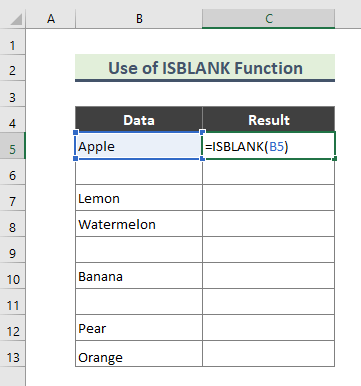
ここでは アイエスビーランク 関数は、その参照が空のセルに対するものかどうかを調べ、その結果を 真 または ファルス .
- 最後に、上記の計算式の出力として、以下のようになります。 を使用します。 フィルハンドル ( + ) ツールを使って、数式を残りのセルにコピーします。

続きを読む セルが空白の場合、値を返す方法
2.IF関数でセルが空かどうか判断する
空白のセルを見つけるもう一つの簡単で早い方法は IF関数 .私たちは、" ブランク " または " 空白ではない の引数の値として、" イフ 関数を使用します。
ステップス
- 最初に、次の数式を セルC5 .
=IF(B5="", "空白", "空白でない") 
ここでは イフ は、条件を満たすかどうかを調べ、以下の場合は1つの値を返します。 真 の場合は別の値になります。 FALSE .
- 数式が正しく入力されていれば、""を返します。 ブランク " は空のセルに使用します。

3.条件付き書式を使ってセルが空白の場合に強調表示する
表計算ソフトの中に空白のセルがいくつかある場合。 条件付き書式設定 を検索するのに非常に便利なオプションです。 空のセルをハイライトする 例えば、この方法では、果物名データセットの空白セルを強調表示します。
ステップス
- まず、データセット全体を選択し ( B5:C13 ).

- 次に、次のページに進みます。 ホーム > 条件付き書式設定 ( スタイル のグループ)。

- では、次に進みます。 セルルールの強調表示 > その他のルール .

- その後、' 新しい書式ルール」。 ウィンドウが表示されます。 を含むセルのみをフォーマットする。 がデフォルトで選択されています。 ブランク ' オプションから、' のあるセルだけをフォーマットします。 'ドロップダウンを使用します。

- をクリックします。 フォーマット ボタンをクリックします。

- に行ってみてください。 塗りつぶし タブをクリックし、ハイライトカラーを選択して よっしゃー .

- をもう一度押してください。 よっしゃー .
- 最後に、すべての空白セルがハイライト表示されます。

4.IFとISBLANKの組み合わせでExcelの空白セルを検索する
とは異なり 方法1 と 方法2 のように、複数の関数を組み合わせて、空白のセルを探します。 イフ と アイエスビーランク 関数を使用して、セルの状態を判断することができます。
ステップス
- まず、次の数式を セルC5 .
=IF(ISBLANK(B5), "空白", "空白でない") 
ここでは アイエスビーランク 関数は、セルの状態をチェックし イフ 関数は、値を" ブランク " または " 空白ではない の結果に応じて、" アイエスビーランク の式で表されます。
- 最終的に、以下のような出力になりました。

類似の読み物。
- Excelでセルが空白の場合、0を表示する(4つの方法)
- エクセルで空白のセルを削除する方法(6つの方法)
- エクセルで空白行を削除する(8つの簡単な方法)
- Excelで空白のセルに上記の値を入力する(4つの方法)
5.NOT、IF、ISBLANK関数の組み合わせで、Excelのセルが空白でないかどうかを調べる
これまで、空白セルの認識方法について説明してきたが、空白セルの状態によって、結論を出すことができる。 例えば、果物の名前、数量、納品日を含むデータセットがある。 ここで、納品された果物は、値が'0'であるため、'0'である。 納期 ここで、ある果実が''A''列であるかどうかを調べたい場合 配信 'であるかどうかを判断するために、組み合わせで ノット , IFです。 と アイエスビーランク の機能を持つ。
ステップス
- に以下の数式を入力してください。 セルE5 最初は
=IF(NOT(ISBLANK(D5)), "Delivered","") 
ここでは アイエスビーランク の状態をチェックする関数です。 セルD5 を空白にする。 それから NOT関数 を確認する。 セルD5 を返します。 真 .最後に イフ 関数は、' 配信 ' もし セルD5 が空でないこと。
- 数式を入力すると、次のように出力されます。

続きを読む Excelでセルが空白でない場合に計算する方法
6.範囲内のセルが空白の場合(COUNTBLANK関数とIF関数の適用)
この方法では、データ範囲内の空白セルを探し、その数に応じて決定的な判断を下す。 例えば、果物名と2つの納期を含むデータセットがあるとする。 ここで、ある果物の納期が両方とも記載されていれば、その果物の注文はすべて完了したと判断できる。 同様に、もしいずれかの''納期''が記載されていれば、その果物に対する注文はすべて完了したと判断できる。 納期 の列が空白の場合、その順番は明らかに' 未完成 'を組み合わせて使用する方法です。 カウントバンク と イフ の機能を持つ。
ステップス
- 最初に、次の数式を セルE5 .
=IF(COUNTBLANK(C5:D5)>0, "Not Completed","") 
これです。 COUNTBLANK関数 範囲内の空のセルの数を数える C5:D5 .そして、その イフ 関数は、' 未完成 'の結果であれば カウントブランクス の式が0より大きい場合。
- 最後に、出力結果をご紹介します。

7.エクセルですべてのセルが空白の場合(SUMPRODUCT関数とIF関数の使用)
先ほどの方法と同様に、今度は SUMPRODUCT関数 とともに イフ 関数を使って空白セルの数を数え、結論を出します。 たとえば、今回のデータセットでは、ある果物について、配達日の両方の空白セルを数えます。 そして、配達日の両方が黒であれば、'-' を返します。 未着手 '.
ステップス
- に以下の数式を入力してください。 セルE5 .
=IF(SUMPRODUCT(--(C5:D5""))>0,"", "Not Started") 
ここでは サンプロダクト 関数は,範囲内の積の和を返します ( C5:D5 が 0 よりも大きければ,すべてのセルが空白でないことがわかる。 結果が 0 であれば,そのセルが空白でないことがわかる。 イフ 関数は、' 未着手 '.
- 最後に、次のような出力が得られます。 フィルハンドル ( + ) ツールを使って、数式を残りのセルにコピーします。

結論
上記の記事では、これらの方法について詳しく説明しましたが、これらの方法と説明があなたの問題を解決するのに十分であることを願っています。 もし何か疑問があれば、私に知らせてください。

